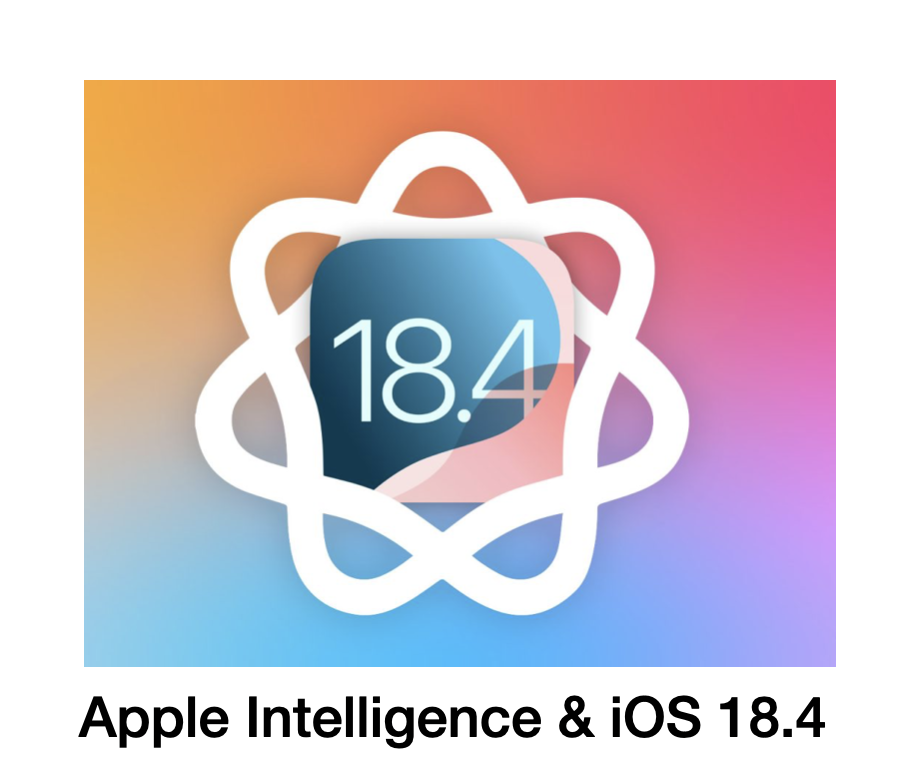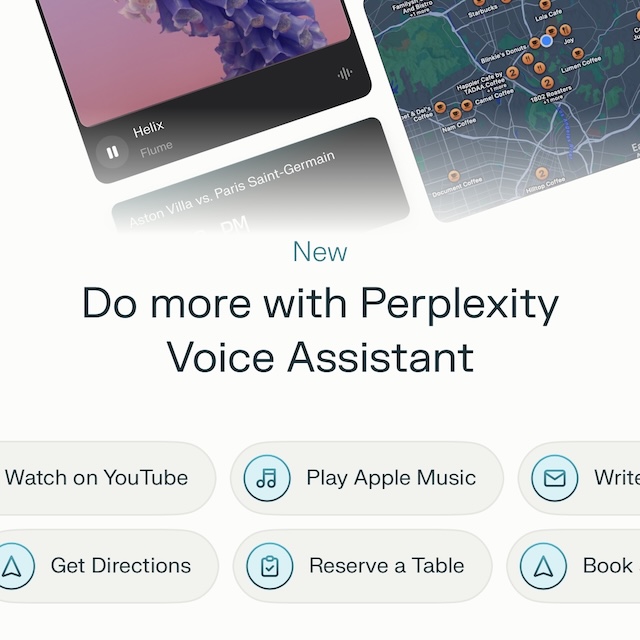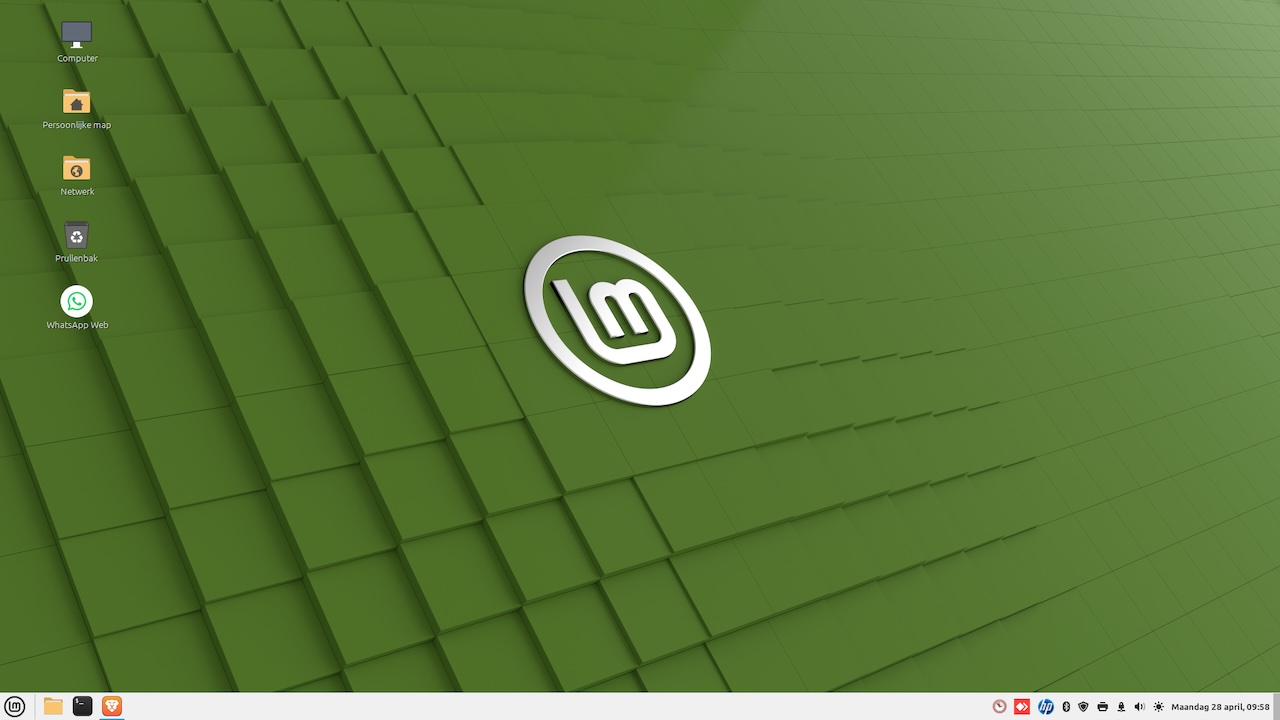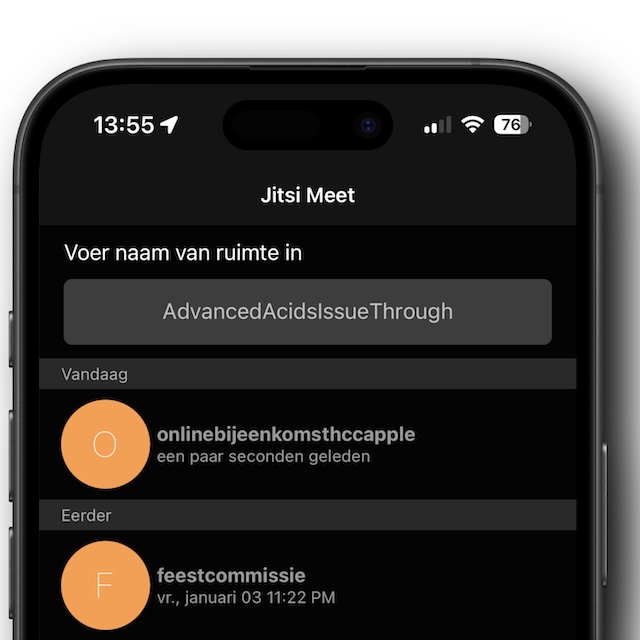Aan het einde van dit artikel tref je ook de PDF aan van onze online presentatie van 7 april 2025. In dit artikel en die presentatie leggen we je precies uit hoe je met een recente iPhone (vanaf iPhone 15 Pro) of een iPad met een M processor gebruik kunt gaan maken van Apple Intelligence en wat er nog meer is veranderd in iOS & iPadOS 18.4.
Je installeert de nieuwste iOS- of iPad-versie via Instellingen> Algemeen> Software update>Werk nu bij. In de volgende drie stappen kun je gebruik gaan maken Apple Intelligence op recente iPhone en iPads. Geschikt zijn iPhone 15 Pro, iPhone 16, de nieuwste iPad mini en elke iPad met tenminste een M1 processor.
1)Om de eerste mogelijkheden van Apple Intelligence te gebruiken moet je bij Instellingen>Algemeen>Taal en regio via “Voeg taal toe” bijvoorbeeld English(US) toevoegen. Vervolgens moet je die taal helemaal naar boven slepen en dit bevestigen via “Ga door”.
2)Stel hierna via Instellingen>Apple Intelligence & Siri ook de Siri Taal op English (United States) en bevestig dit met “Wijzig taal”. Dit heeft ook effect op de taal van Siri op je andere apparaten binnen jouw Apple Account (m.u.v. de HomePod).
3)Hierna kun je al vrij snel via Instellingen>Apple Intelligence & Siri kiezen voor “Activate Apple Intelligence” waarna je iPhone of iPad wat aanvullingen ophaalt en verschijnt er een groen schuifje achter Apple Intelligence en kun je het gaan gebruiken.
De eerste Apple Intelligence functies
- Schrijfhulp om (Engelse) teksten te herschrijven of te controleren op spelling en grammatica. Omdat dit werkt via het toetsenbord kun je het in veel apps gebruiken. Apple heeft hiervoor ook Keynote, Pages en Numbers al aangepast.
- Onderaan bij Schrijfhulp kun je ook ChatGPT gebruiken.
- Nieuw zijn o.a. zeven nieuwe kleine emoji-afbeeldingen.
- Eigen mini Genmoji afbeeldingen maken
- Image playground app om zelf afbeeldingen te maken in enkele stijlen. Verwijder deze app niet want het kan nog even duren voordat je de app opnieuw kunt installeren.
- Appstore bevat samenvattingen van gebruikers recensies
- Belangrijke meldingen worden bovenaan uitgelicht
- Via Settings>Privacy & Security kun je een privacy report over de laatste 15 minuten of 7 dagen exporteren via “Export activity”. Zo kun je controleren welke gegevens Apple online heeft verwerkt in hun private cloud compute.i
Overige nieuwe functies in IOS 18.4
- Applimieten in schermtijd blijven bewaard, ook na verwijdering en herinstallatie.
- App downloads kun je nu pauzeren en later hervatten
- Keuze uit meer widgets voor Apple’s Podcasts app om snel toegang te krijgen tot de nieuwste afleveringen
- Knoppen toevoegen in bedieningspaneel of vergrendelscherm (via vasthouden) voor 4 soorten rustgevende achtergrondmuziek (Slaap, Relaxed, Productiviteit en Welzijn)
- Knoppen toevoegen voor geïnstalleerde) AI apps (ChatGPT, Claude en Copilot
- Nieuwe berichten opdracht in Opdrachten app “Open gesprek”
- Keuze voor andere standaard navigatie- en vertaalapp straks via Instellingen>Apps>Standaardapps
Diverse aanpassingen in Foto’s app
- Nieuw filter in Foto’s app “Niet in album / Not in an album”
- Zoeken in foto’s app op oudste, nieuwste of wijzigingsdatum album.
- Meer privacy bij instellingen foto app via uitzetten verzamelingen “Recent bekeken” en “Recent gedeeld”.
- Albums “Verborgen foto’s” en “Onlangs gedeeld’ In foto app zijn voor meer privacy alleen te zien via Face ID. Ook worden ze dan niet meer geselecteerd bij import naar Mac of PC. Deze instelling kun je eventueel wijzigen via Instellingen>apps>Photo’s.
- Snel alle foto’s via prullenbak knop helemaal verwijderen (gebeurt anders pas na 30 dagen) in album “Onlangs verwijderd”.
- In Album “Onlangs verwijderd” kun je met knop “Alles herstellen” ook alle verwijderde foto’s terug plaatsen.
Leden van HCC die inloggen op apple.hcc.nl kunnen ook deze PDF van onze online presentatie over Apple Intelligence en iOS 18.4 inzien.